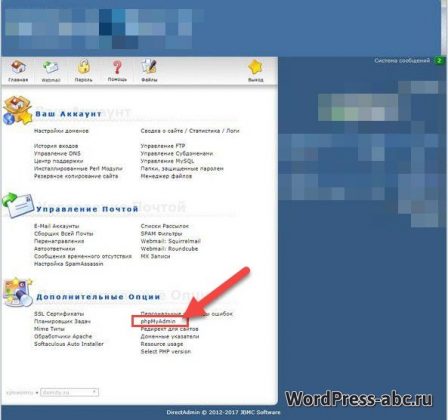Как изменить тему в wordpress? 10 простых шагов до новой темы. Как редактировать wordpress тему
Как редактировать плагины wordpress ? — ТОП
Всем привет, сегодня будет интересная запись, про то как можно самому редактировать wordpress плагины. Например установили вы плагин какой-нибудь полезный, а некоторые его элементы отображаются на английском языке или вам цвет не нравится. Не обязательно сразу же удалять этот плагин, вы сможете сами изменить этот плагин, заменить английские слова на Русские или поменять цвет того или иного элемента. Я покажу вам как можно самому редактировать wordpress плагины. Я установил себе на черновой сайт плагин, который добавляет на сайт виджет формы входа на сайт login. Как раз на примере этого плагина я вам и буду объяснять как редактируются плагины.
Замена слов
После добавления виджета на сайт, в форме отображаются английские заголовки полей ввода и на кнопке то же английское слово. Я заменю эти слова на Русские. Для начало вам нужно скопировать все слова, которые вы хотите заменить.

Далее, перейдите на страницу Плагинов, под названием плагина, который вы хотите изменить, нажмите на вкладку — Изменить.
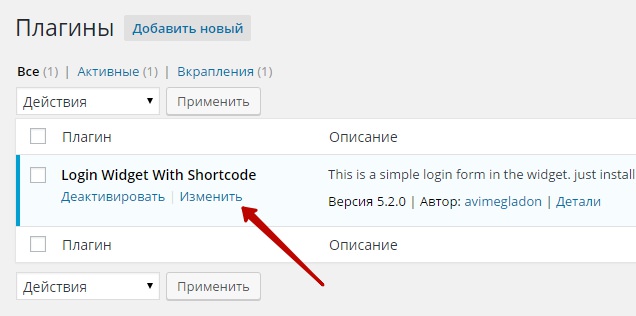
Далее, на странице редактирования плагина, справа, вам нужно найти нужный файл для редактирования и нажать на него. Конечно иногда приходится по порядку искать во всех подряд файлов, чтобы найти нужное слово для перевода, но со временем начинаешь быстрее находить, так как появляется опыт, начинаешь замечать некоторые нюансы. Так как редактировать я буду виджет, то я выбрал файл, у которого название файла заканчивается на widget.php и я оказался прав. После открытия файла, необходимо найти нужные нам слова для перевода. Можно искать вручную, если в файле не много текста, если текста много, то лучше воспользоваться поиском по странице.
Нажмите сочетание клавиш Ctrl+F у вас в углу экрана появится поиск по странице, введите в поле поиска слово, которое вы хотите найти и нажмите Enter. Если вы открыли нужный файл, то вам покажут слово, которое вы ищите, выделенное оранжевым цветом, вам лишь останется заменить слово на Русское. Но может отобразиться и несколько одних и тех же слов и вам нужно выбрать нужное слово для перевода. Все слова в плагинах, которые отображаются на сайте, в виджетах или в формах и т.д., в редактируемом файле будут отображаться в одиночных кавычках и скобках.

Пример нужного слова, которое мне нужно заменить на Русское, в одиночных кавычках и скобках.
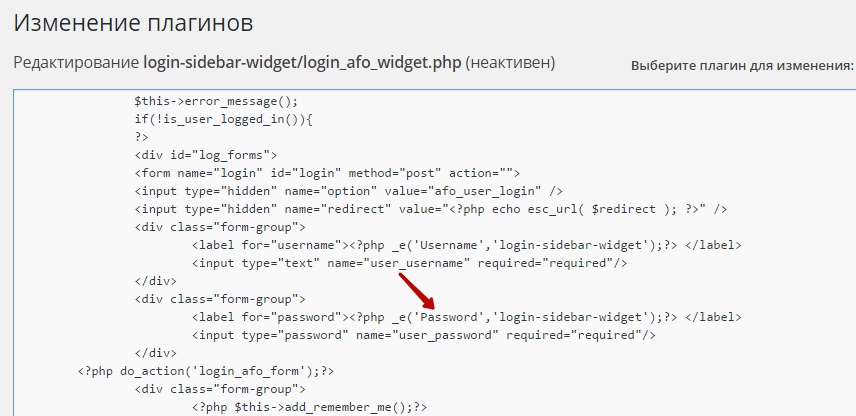
Заменяю слово на своё, на Русское, обновляю файл, перехожу на сайт и смотрю результат, если заменил нужное слово, то результат отобразится на форме.

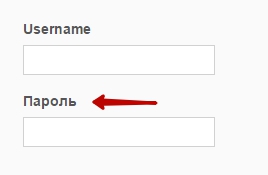
То же самое и с остальными словами, они находятся в том же файле, неподалёку, долго вам их искать не придётся, так же заменяете их и обновляете файл.
Редактирование стиля
Для изменения стиля, например, чтобы поменять цвет или размер, вам нужно открыть файл, название которого заканчивается на widget.css. Но, например в моём случае, виджет формы подстроился под стили шаблона, то есть своих стилей он не имеет, такое можно наблюдать в большинстве плагинов, виджетов, форм, на разных темах они будут выглядеть по разному. То есть внешность формы виджета, зависит от внешности вашей wordpress темы. И чтобы изменить стиль такого плагина, вам нужно редактировать не плагин, а сам шаблон сайта, его стили.
Вы можете проверить, если форма виджета имеет свои стили, то в css файле они будут отображаться и вы их сможете изменить. Например для изменения стиля кнопки, должно присутствовать значение — Button background color — цвет фона кнопки и т.д.
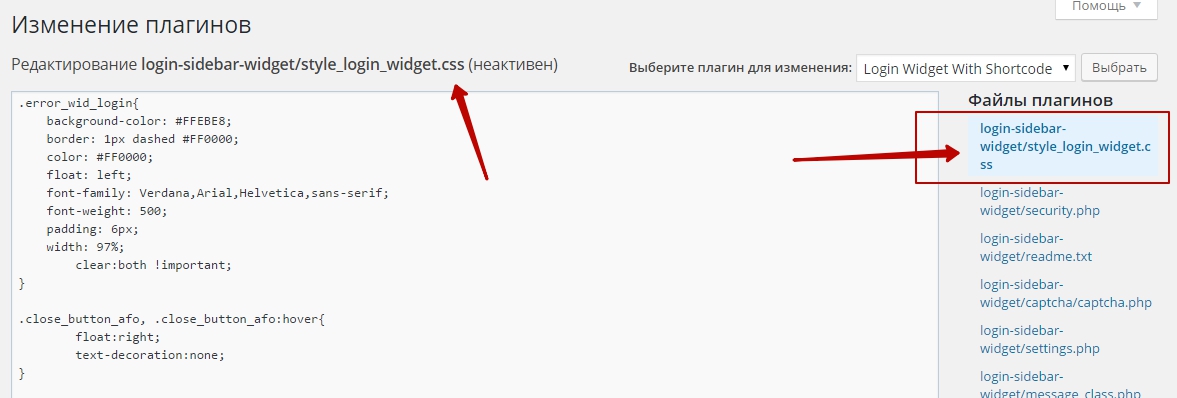
На этом у меня всё, жду ваших комментариев, до новых встреч !

info-effect.ru
Как выяснить, какие файлы нужно редактировать в теме WordPress
Недавно один из наших читателей спросил, как можно выяснить, какие файлы нужно редактировать в его теме WordPress. Если вы новичок в разработке тем и хотите изменить свою, то вам нужно научиться понимать, какие именно файлы шаблона вашей темы нужно править. В этой статье мы покажем вам как легко выяснить какие файлы в темах WordPress нужно редактировать.
![whichthemefiles[1]](/800/600/http/wpincode.com/wp-content/uploads/2017/01/whichthemefiles1.jpg)
Файлы шаблона в темах WordPress
Темы WordPress обеспечивают внешний вид вашего сайта для пользователей. Каждая тема содержит несколько файлов шаблона, которые управляют внешним видом определенного раздела или страницы темы.
Например, файл single.php управляет внешним видом отдельных записей блога на сайте. И он не единственный, который это делает.
Если в вашей теме нет файла single.php, тогда WordPress начнет искать альтернативные шаблоны вроде index.php для того, чтобы отобразить страницу.
Большинство новичков не знакомы с иерархией шаблонов в ВП. Именно поэтому им сложно понять, какие файлы нужно редактировать, чтобы кастомизировать свою тему.
Давайте же посмотрим как можно легко выяснить какие файлы нужно редактировать в своей теме WordPress.
Находим файлы шаблона в темах WordPress
Сначала вам потребуется установить и активировать плагин What The File.
Плагин работает из коробки и не нуждается в дополнительной настройке.
После активации переходим на свой сайт и видим новое меню ‘What the file’ в админбаре.
![whatthefilemenu[1]](/800/600/http/wpincode.com/wp-content/uploads/2017/01/whatthefilemenu1.png)
Теперь вам понадобится только навести курсор мыши на меню и оно отобразит вам выпадающее меню со списком файлов шаблона, используемых для отображения текущей страницы.
![themetemplatefiles[1]](/800/600/http/wpincode.com/wp-content/uploads/2017/01/themetemplatefiles1.png)
Нажав на имя файла, вы окажетесь в стандартном редакторе файлов WordPress, где и сможете его отредактировать.
Однако, мы не рекомендуем использовать встроенный редактор для правки файлов темы, потому как в нем нет операции отмены. Если вы случайно «поломаете» сайт, то сможете подключиться через FTP. Именно поэтому мы всегда используем FTP клиент и текстовый редактор для редактирования файлов.
Внесение прямых изменений в свою тему также будет плохой идеей. Эти изменения потеряются при ее обновлении.
Если вы просто добавляете CSS, то его можно добавить через Custom CSS. Для всех других изменений лучше создать дочернюю тему.
‘What The File plugin’ поможет вам найти файлы темы, которые нужно скопировать в дочернюю, а там уже править их.
Примечание: Элемент меню, добавляемый плагином, будет виден для всех залогиненных пользователей. Стоит использовать указанный плагин только на стадии разработки сайта.
Мы надеемся, что эта статья помогла вам научиться находить нужные файлы для редактирования тем WordPress.
По всем вопросам и отзывам просьба писать в комментарии ниже.
Не забывайте, по возможности, оценивать понравившиеся записи количеством звездочек на ваше усмотрение.
VN:F [1.9.22_1171]
Rating: 5.0/5 (1 vote cast)
wpincode.com
Как изменить тему в wordpress? 10 простых шагов до новой темы
В предыдущем уроке мы устанавливали вордпресс, а теперь пора сменить тему оформления сайта. Итак, встречаем — как изменить тему wordpress сайта?
Как сменить тему в WordPress?
Начнем с самого начала — авторизуемся как админ.

13 После ввода пароля мы имеем чистый сайт
Как изменить тему оформления на другую?

14 В разделе внешний вид — темы вордпресс меняем сайту тему оформления

15 Темы можно искать по названию. моя любимая Big pencil
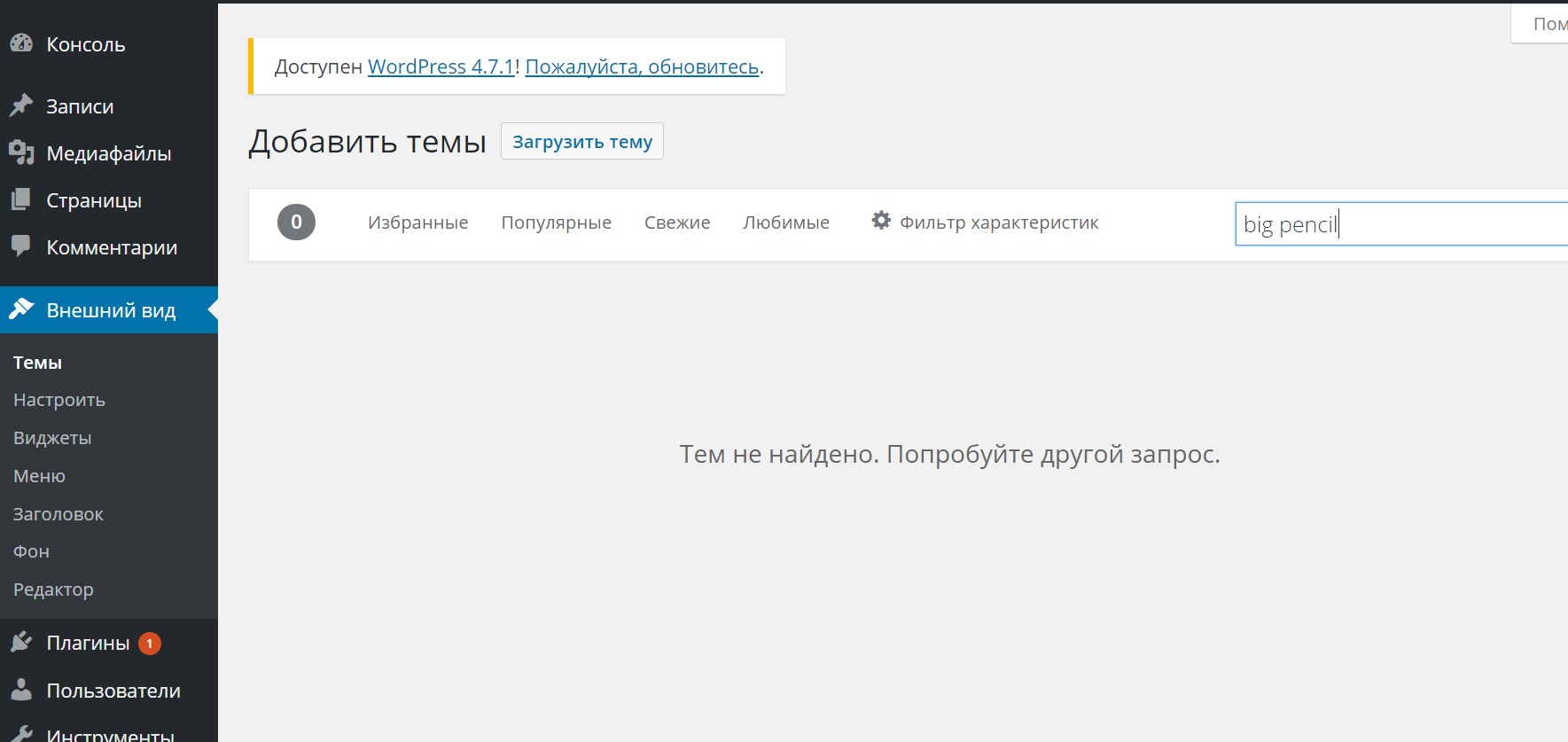
16 Темы нет в списке стандартных, значит я ее просто нашла в интернете

17 Качаем файл и загружаем zip как тему в наш вордпресс

18 Нажимаем установить тему
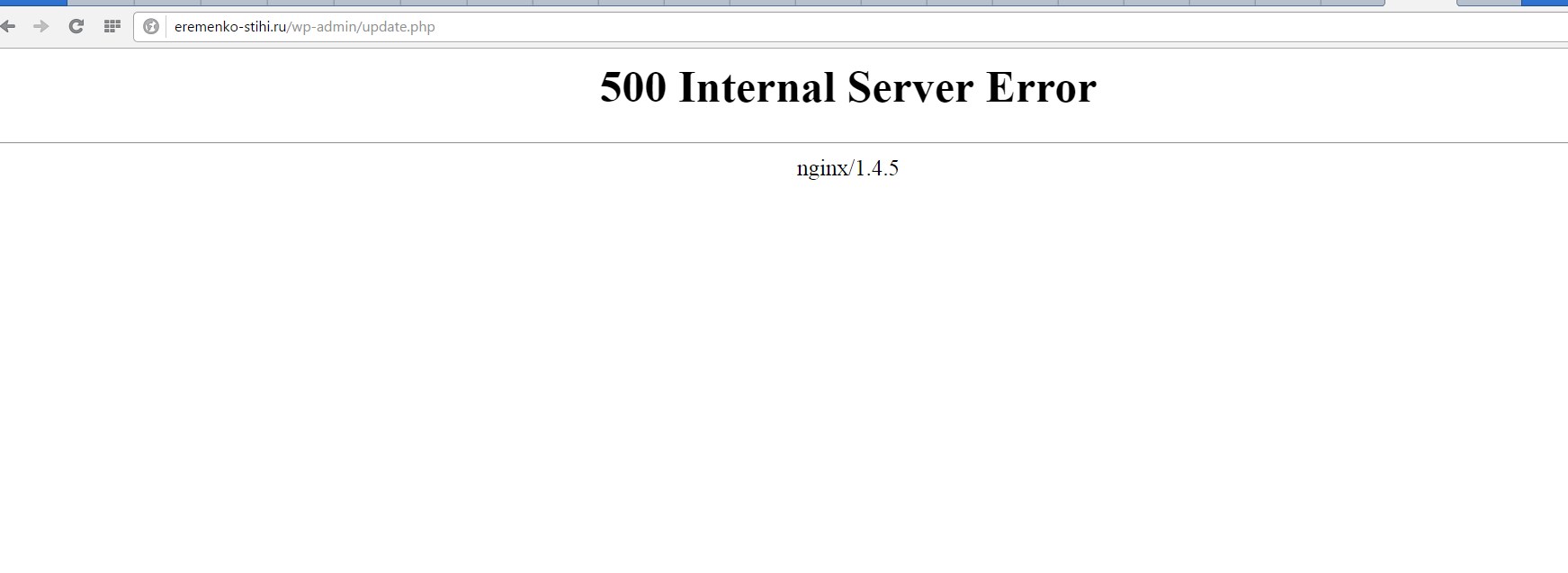
19 Форсмажор — тема не поставилас а вордпресс выдал ошибку, такая проблема бывает когда не хватает памяти
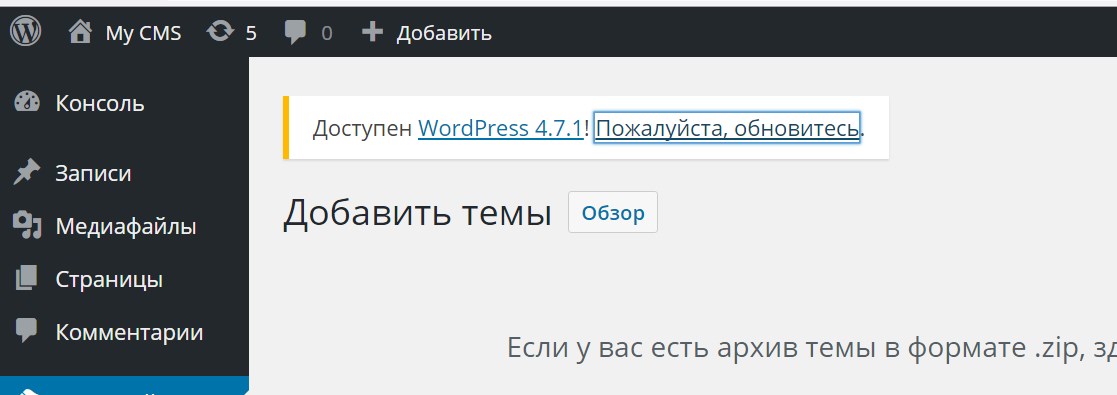
20 Пробуем решить проблему обновлением вордпресс

21 Обновление вордпресс не решило проблему
Установка темы завершена:
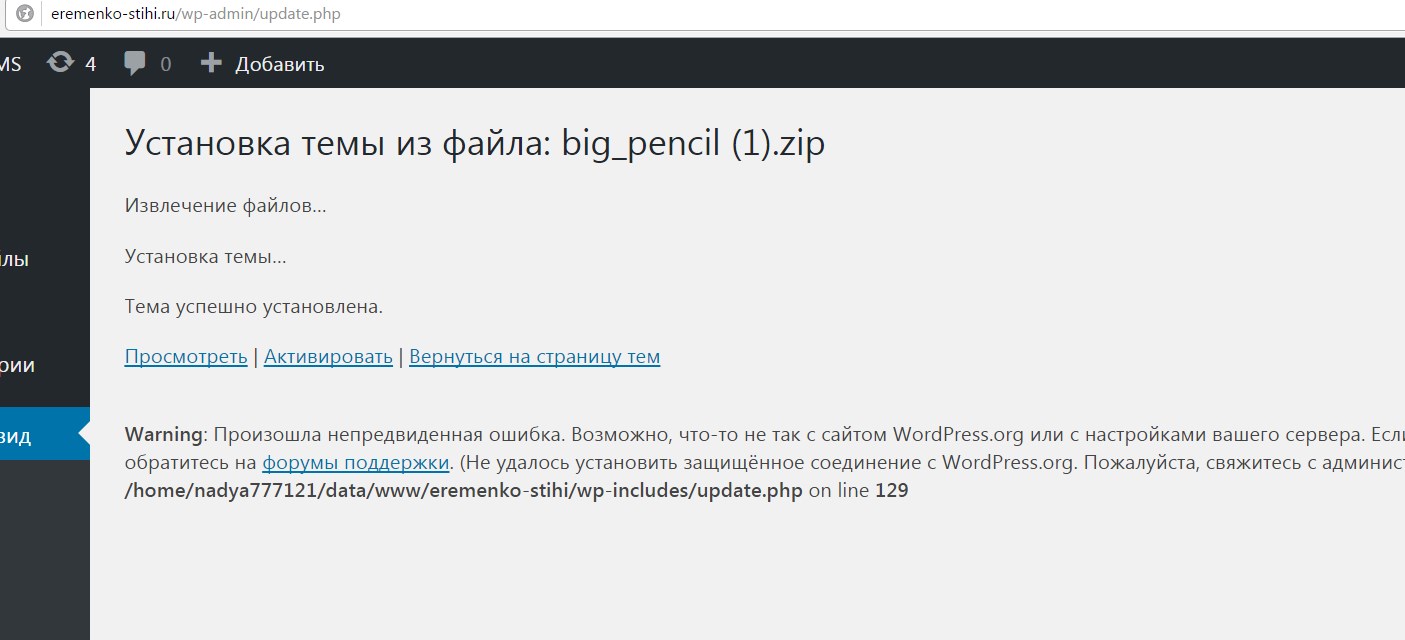
23 После активации стандартной темы проблему решить удалось и все заработало

24 Теперь сайт выглядит иначе
В следующем уроке мы научимся создавать рубрики, подбирать темы. Поехали!
Зачем редактировать шаблон WordPress?
- чтобы изменить настройки сайта
- чтобы поменять внешний вид, как хочется
Структура шаблона Вордпресс:
- Header — голова — верхняя часть сайта — шапка — header.php
- Тело статьи — content — средняя область — single.php
- Сайдбар — боковая колонка — sidebar.php
- Подножие — нижняя часть сайта — футер — footer.php
Как редактировать тему в вордпрессе?
Нужно зайти во внешний вид — редактор — откроется код сайта. Меняем код и внешний вид сайта тоже будет меняться.
Это только один из способов отредактировать тему в вордпресс. Можно также зайти на FTP, и там тоже есть файлы темы. Таким образом, способов изменить тему wordpress целых два:
- через админ-панель вордпресса
- через любой файловый менеджер
Кроме этого, если вы пользуетесь хостингом, должна быть еще одна админ-панель — панель хостинга. С нее тоже можно редактировать и загружать файлы темы вордпресс.
Настроить виджеты в wordpress проще всего.
Дело в том, что зайдя в админку вордпресс в раздел Внешний вид — Виджеты, можно изменить виджеты — одни добавить, другие убрать.
Но если вам нужны более глубокие изменения, например поменять цвет у шрифта, нужно заходить в коды (Внешний вид — Редактор). Нет ничего особо сложного, в том чтобы менять вордпресс под себя. Нужно лишь пользоваться подсказками на форумах, либо позвать знакомого специалиста. Опытный программист может и за 100 рублей поменять вам пол-сайта, как вы этого хотите. Теперь мы знаем установку, для нас нет проблем в изменении темы вордпресс.
text-stati.ru